
Co vědět?
- Otevřete konverzaci a vyberte zprávu, kterou chcete vytisknout. Vedle zprávy vyberte ikona se třemi tečkami a vyberte si Tisk.
- Pokud vyberete ikonu tiskárny, když je v zobrazení konverzace otevřena zpráva, vytiskne se celá konverzace.
- Chcete -li vytisknout původní text s odpověďmi, vyberte tři tečky ikona pod zprávou. Vybrat tři tečky ikonu vpravo nahoře a vyberte Tisk.
Pokud vytisknete jednotlivou zprávu při používání zobrazení konverzace v Gmailu, můžete omylem vytisknout celé vlákno. Zde je návod, jak vytisknout jeden e -mail z Gmailu bez tisku celé konverzace pomocí webové verze Gmailu v libovolném prohlížeči.
Jak vytisknout jednotlivou zprávu v zobrazení konverzace v Gmailu
Chcete -li vytisknout jeden e -mail z delšího vlákna nebo konverzace, postupujte takto.
-
Otevřete konverzaci obsahující zprávu, kterou chcete vytisknout. Vyberte zprávu.
-
Vybrat tři tečky napravo od jednotlivé zprávy, kterou chcete vytisknout, poté vyberte Tisk z rozevírací nabídky. Pokud e -mailové vlákno obsahuje několik zpráv, rozbalte konverzaci a vyhledejte požadovanou zprávu. Chcete -li to provést, vyhledejte číslo vlevo, které udává, kolik zpráv je ve vlákně. Vyberte toto číslo pro rozbalení vlákna a poté vyberte zprávu, kterou chcete vytisknout.
-
Pokud jste vypnuli zobrazení konverzace, každá zpráva je uvedena samostatně v chronologickém pořadí. Otevřete zprávu a vyberte tiskárna v pravém horním rohu zprávu vytiskněte.
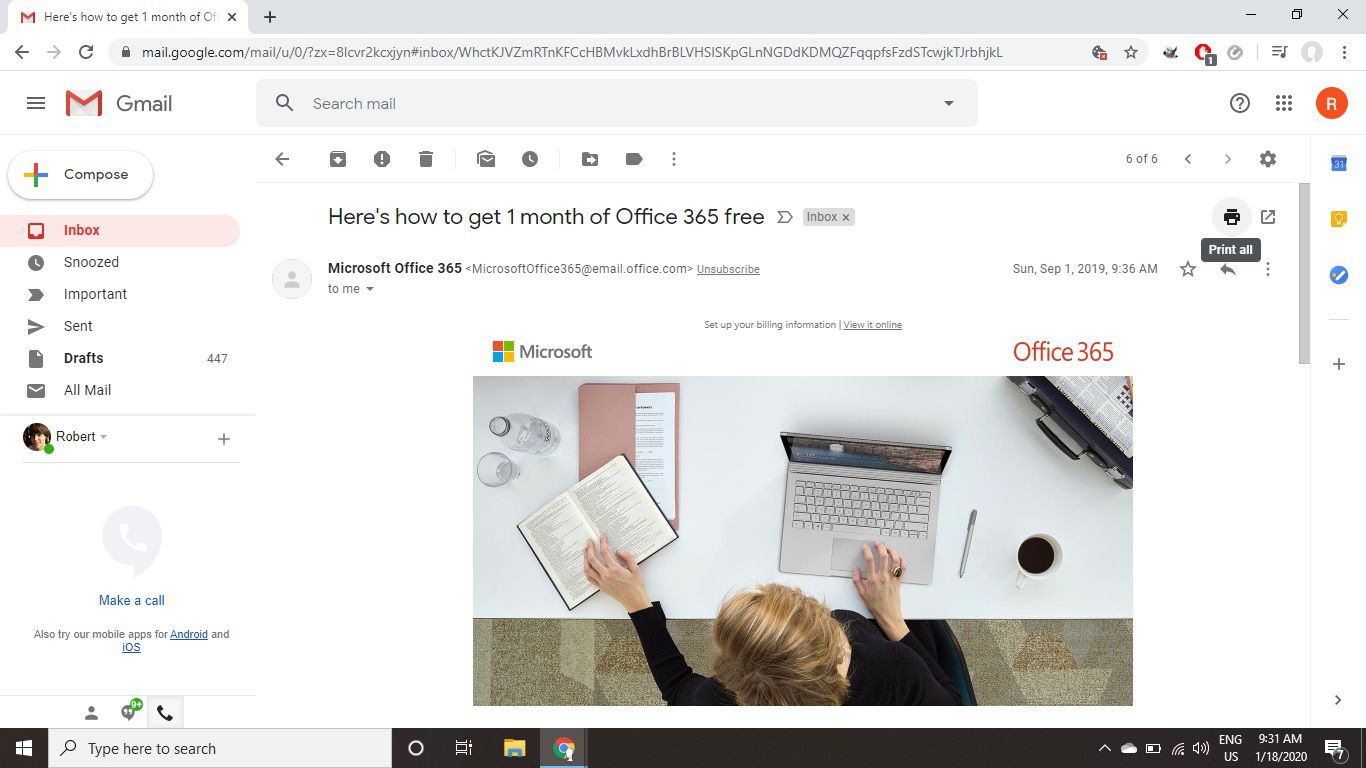
Pokud vyberete tiskárna ikona, zatímco je zpráva otevřena v zobrazení konverzace, vytiskne se celá konverzace.
Vytiskněte citovaný text v Gmailu
Gmail při tisku zprávy skrývá citovaný text. Chcete -li kromě odpovědi vytisknout i původní text, použijte tento postup.
-
Chcete -li vytisknout zprávu včetně předchozích zpráv, otevřete zprávu, kterou chcete vytisknout.
-
V dolní části zprávy vyberte tři tečky ikona, která představuje Zobrazit oříznutý obsah.
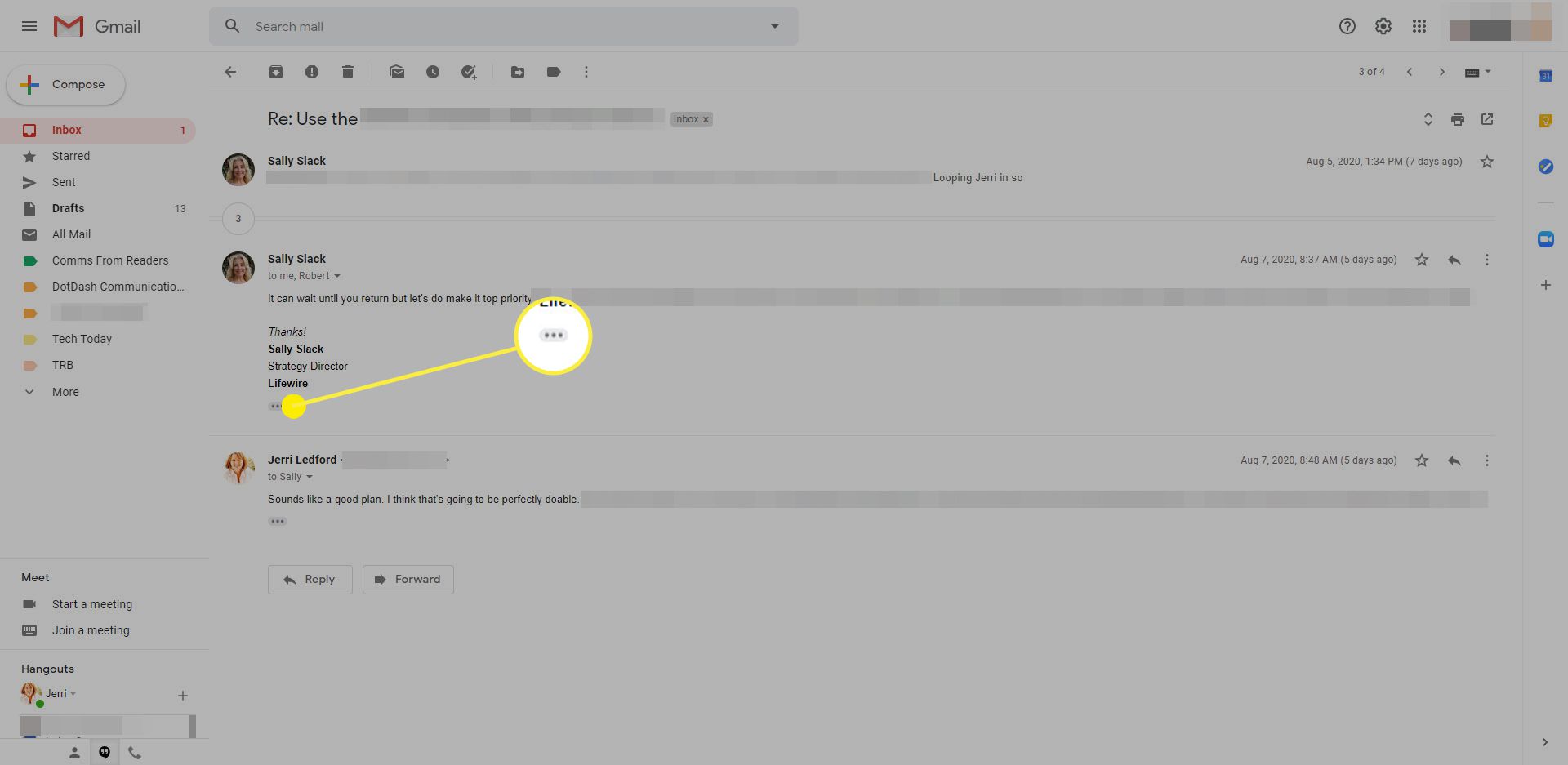
-
Vybrat tři tečky (Více) na pravé straně zprávy a vyberte Tisk vytisknete svou zprávu včetně zahrnutého textu.